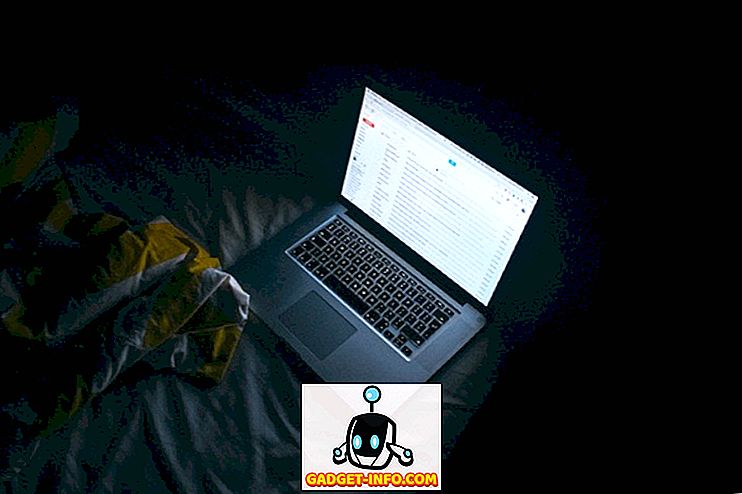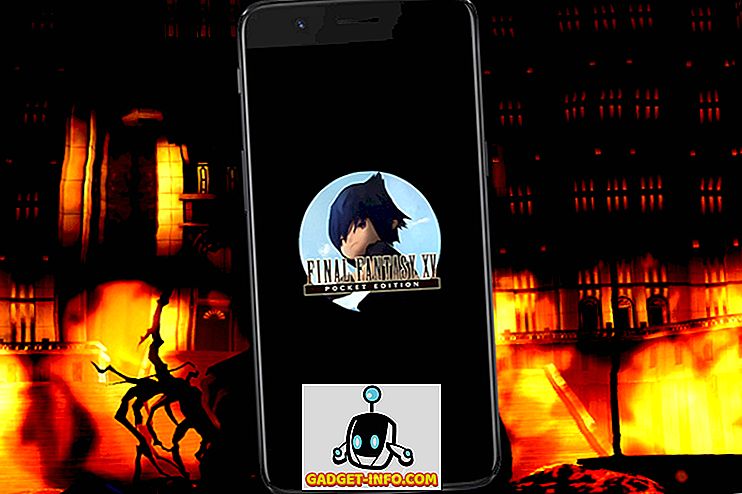Da Google annonserte sine Pixel- og Pixel XL-smarttelefoner, var en av de største salgsargumentene til enhetene sømløs integrering av Google Assistant. Mens vi tidligere hadde sett Google-assistenten i Allo, integrerte Pixel-enhetene tjenesten i Android OS. Google Assistant kommer med mange fine triks som er bygd inn. Men du kan også bruke assistenten med automatiseringstjenesten "IFTTT", for å låse opp mye skjult potensial. Så her er de 10 Google Assistant IFTTT Oppskrifter som du definitivt bør sjekke ut:
Merk : Disse oppskrifter vil fungere sammen med Google Assistant på både smarttelefonen din og på Google Startside. Du må imidlertid koble tjenestene med IFTTT, og du kan sjekke ut vår artikkel om bruk av IFTTT for å lære mer om det samme.
1. Bruk Google Assistant til å slå TV på og av
Hvis du bruker et Harmony-hub med din TV hjemme, kan du bruke to flotte IFTTT-oppskrifter for å kontrollere TV-en med Google Assistant. Disse oppskrifter vil tillate deg å bruke Google Assistant til å slå på TVen din og av, ved å bruke bare stemmen din.
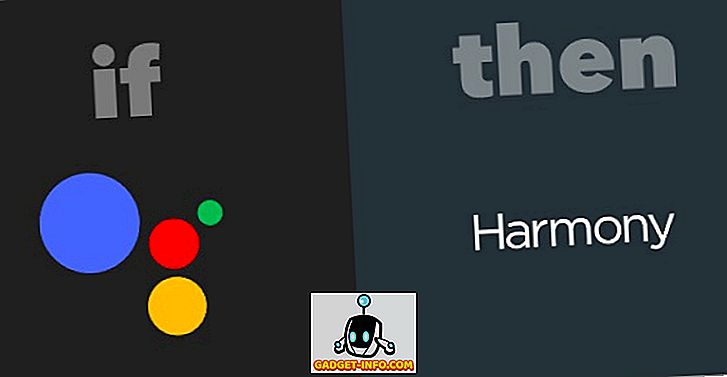
Hvis du vil bruke Google Assistant til å slå på TVen, kan du bruke Turn On TV By Voice-oppskriften på IFTTT.
Hvis du vil bruke Google Assistant til å slå av TV-en din, kan du bruke Avslutt TV-lyd fra oppskrift.
2. Lag en time lang hendelse på Google Kalender
Mens Google Assistant kan opprette hendelser som standard, hvis du vil ha en rask måte å enkelt bestille en time på kalenderen for deg selv, kan du bruke denne flotte oppskriften som heter Blokker neste time i Google Kalender. Med denne oppskriften kan du bare henvende deg til Google Assistant og si " Blokker litt tid ", og det vil automatisk skape en time lang hendelse for deg.
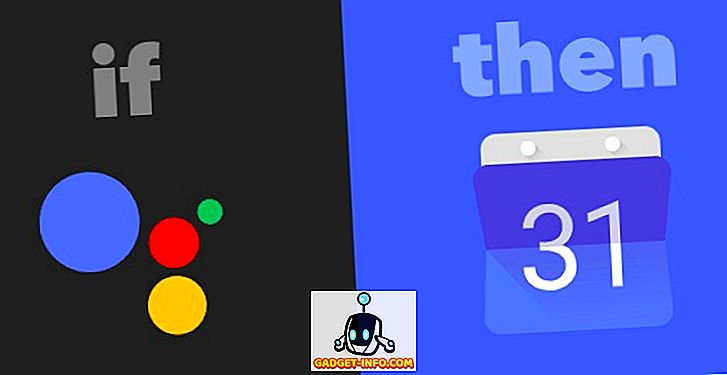
3. Legg til oppgaver i Todoist
En annen veldig praktisk oppskrift å bruke med Google Assistant er "Legg til en oppgave til Todoist By Voice" oppskrift. Med denne oppskriften aktivert, kan du bare si " Ok Google, legg til en oppgave opprette nyhetsbrev .", Og Google Assistant lager automatisk en oppgave kalt "Opprett nyhetsbrev" i Todoist. Du kan ganske enkelt erstatte "lage nyhetsbrev" med det du vil opprette en oppgave for.
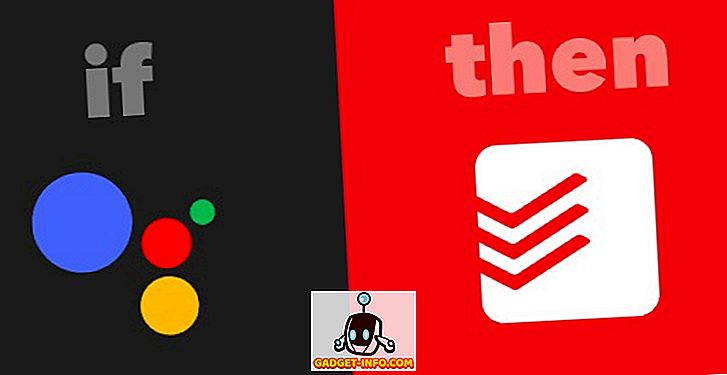
4. Legg inn på Facebook
Hvis du er en sosial sommerfugl, og liker å legge inn mange oppdateringer på Facebook, vil "Post to Facebook By Voice" -oppskriften definitivt komme til nytte for deg. Med denne oppskriften aktivert, kan du bare si " Ok Google, fortell vennene mine, jeg skal seile .", Og Google Assistant vil legge inn en statusoppdatering på Facebook og si "Jeg skal seile". Så, du trenger ikke å lansere Facebook-appen lenger. Bare bruk oppskriften, og få oppdateringene dine presset raskere.
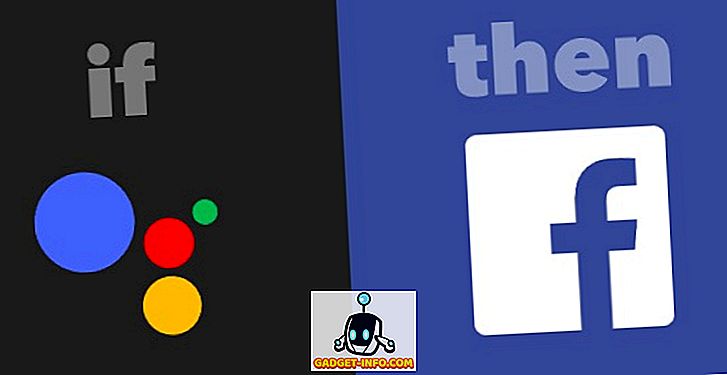
5. Legg inn en Tweet
Hvis du vil bruke Google Assistant til å legge inn tweets for deg, kan du bruke denne ryddige oppskriften som heter "Legg inn en Tweet ved hjelp av stemmen din". Med denne oppskriften aktivert, kan du bare si " Ok Google, tweet nesten ferdig med artikkelen .", Og Google Assistant vil legge inn en tweet på Twitter-tidslinjen, som sier "Nesten ferdig med artikkelen". Dette kan komme til nytte når du vil tweet på farten, og vil ikke lansere Twitter-appen. Eller, når du bare vil legge inn en tweet uten å måtte skrive noe ut.
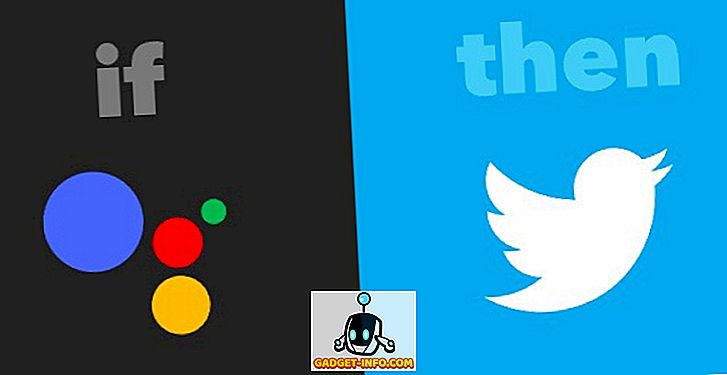
6. Bruk Google Assistant til å legge til en ny kontakt
Google Assistant kan ikke opprette kontakter for deg. Jo, det kan ikke virke som en så stor avtale, men det er noe å si om å kunne skape kontakter bare ved å snakke med telefonen. Hvis du vil bruke Google Assistant til å opprette en ny kontakt, kan du bruke en oppskrift som heter "Bruk Google Assistant til å legge til en ny Google-kontakt". Med denne oppskriften aktivert, kan du bare si " Ok Google, legg til John i kontaktene mine. Nummeret er 5544332211. ", Og Google Assistant vil opprette en ny kontakt med tittelen John, med nummeret du oppgav, i Google Kontakter.

7. Send et slakkemelding
Mange lag rundt om i verden bruker Slack for deres meldingsbehov. Hvis du er en del av et slikt lag, kan en oppskrift som heter "Send en kommentar om slakk ved tale", vise seg å være svært nyttig for deg når du raskt sender en melding på Slack. Med denne oppskriften kan du bare si " Ok Google, fortell Slack at jeg kjører sent .", Og Google Assistant sender en melding på Slack og sier "Jeg kjører sent."
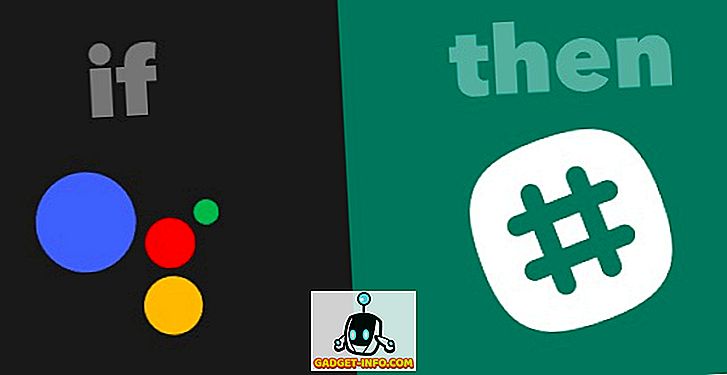
8. Send deg en liste over notater på slutten av dagen
En annen oppskrift som du kan bruke med Google Assistant, heter "Hold en liste over notater for å sende e-post til deg selv på slutten av dagen". Ja, det har faktisk et navn som er lenge. Dette er en oppskrift som kan brukes til en rekke oppgaver. Du kan bruke dette til å holde en nyttig liste over ting du trenger å gjøre neste dag. Du kan til og med bruke denne oppskriften til å holde en liste over ting du har oppnådd på den aktuelle dagen. Med denne oppskriften kan du si " Ok Google, legg til ferdiggjorte to artikler til min fordøyelse .", Og Google Assistant vil notere alle ting du har bedt om å legge til i din fordøyelse, og sende listen til deg på 5 PM, hver dag. Du kan endre tiden til når du vil at e-posten skal sendes ut.
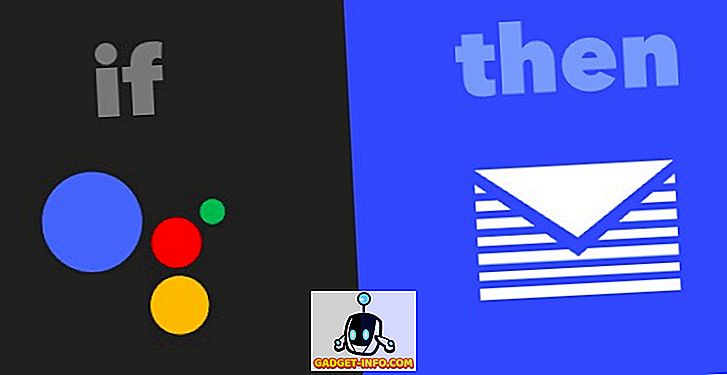
9. Bruk Google Assistant til å ringe telefonen
Hvis du er som meg, har du en tendens til å la telefonen ligge i et hjørne av huset ditt, og deretter søke frantisk for det. For folk som oss er det en god oppskrift som heter «Fortell Google-assistent for å ringe telefonen». Med denne oppskriften kan du bare si " Ok Google, finn telefonen min .", Og Google Assistant ringer telefonen for deg, slik at du lett kan finne den. Dette er også den eneste oppskriften på denne listen som bare er nyttig hvis du enten har to Pixel-telefoner (ikke sannsynlig), eller hvis du har Google Home i huset ditt (ganske sannsynlig). Ellers kan du også aktivere Google Assistant på alle Android-enheter du har, som kjører Android Nougat, og bruker det.
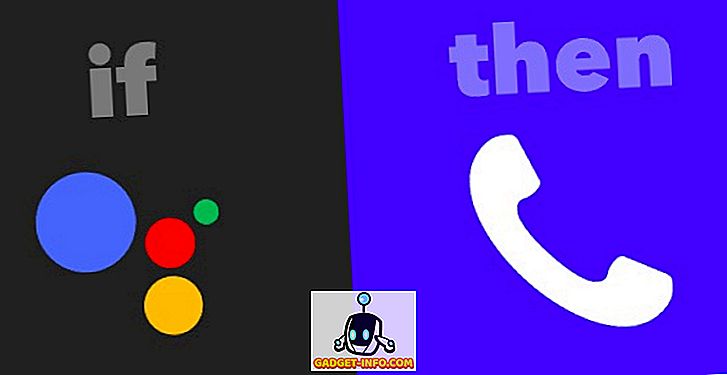
10. Slå tennelyktene av
Hue lysene er kjempebra, og hvis du bruker dem, finner du denne oppskriften utrolig praktisk. Hvis du vil bruke Google Assistant for å kunne slå av tennelyktene med en enkel kommando, kan du bruke denne oppskriften "Ok Google Elvis har forlatt bygningen". Denne opprinnelige oppskriften vil tillate deg å bare si " Ok Google, Elvis har forlatt bygningen .", Og Google Assistant slår av lyset på tennene for deg.
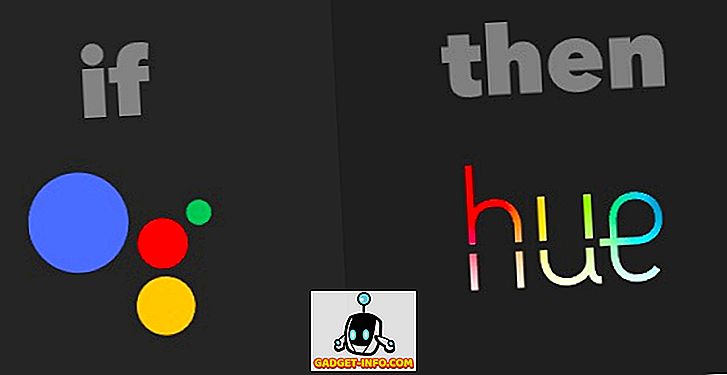
Få mer ut av Google-assistenten med IFTTT
Så de var de 10 Google Assistant IFTTT Oppskrifter som jeg tror du bør definitivt sjekke ut. Det er mange flere av disse oppskriftene som er tilgjengelige for Google-assistenten, og du kan se gjennom dem på IFTTT-siden. Som alltid vil jeg gjerne høre tankene dine om disse oppskriftene, og hvis du støter på problemer med dem, kan du gjerne starte en dialog i kommentarfeltet nedenfor.